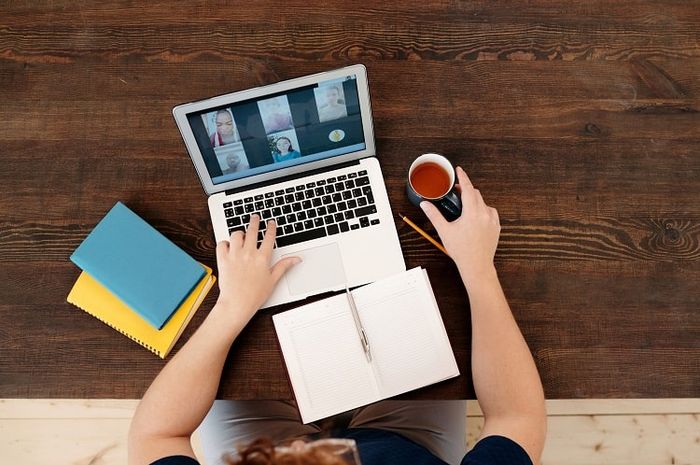
adjar.id - Sudah tahukah Adjarian bagaimana cara agar background Zoom tidak menyatu dengan wajah?
Saat melakukan video conference menggunakan aplikasi Zoom Meeting atau Zoom, kita dapat menggunakan background khusus.
Namun, terkadang saat menggunakan background ini, wajah kita malah tidak terlihat karena menyatu dengan background.
Nah, tidak perlu panik jika mengalaminya, Adjarian.
Sebab, cara mengganti background saat sedang mengikuti meeting di Zoom tidaklah sulit.
Kita hanya perlu mengubah beberapa pengaturan dan menganti gambar background sesuai yang diinginkan.
Berikut langkah-langkahnya.
1. Gunakan kain polos yang dibentangkan di belakang objek.
2. Klik Pick Color untuk menambahkan warna pada latar atau warna kain yang digunakan sebagai background.
3. Selanjutnya, nonaktifkan green screen mode dengan cara menghilangkan tanda ceklis di bawah tulisan I have green screen pada opsi Pick Color.
Biasanya ini dilakukan jika kita tidak memiliki kain polos di rumah sebagai background zoom.
Baca Juga: Cara Membuat Latar Belakang di Zoom Menjadi Blur
4. Selesai, wajah kita tidak akan menyatu lagi dengan background yang dipilih.
O iya, selain cara tersebut, kita juga bisa menghindari menggunakan pakaian yang mendekati warna background.
Misalnya, background yang dipilih adalah warna merah, maka hindari memakai pakaian berwarna merah agar pakaian tidak menyatu dengan background, Adjarian.
Baiknya, kita bisa menggunakan pakaian yang warnanya bertolak belakang dengan warna background yang dipilih.
Saat mengikuti kelas online atau acara lainnya di Zoom, tak jarang disediakan background virtual yang harus digunakan.
Nah, berikut cara mengganti background Zoom melalui komputer atau laptop.
1. Buka aplikasi Zoom di laptop dan lakukan login menggunakan akun yang sudah dibuat.
2. Masuk ke aplikasi dan klik Setting atau tekan tombol bergambar gir.
3. Lalu, pilih Background & Filters.
4. Setelah itu, pilih Virtual Background.
5. Pilih background sesuai yang sudah disediakan aplikasi Zoom atau menggunakan background sendiri yang sudah ada di laptop dengan menekan tanda + dan pilih gambar dari ruang penyimpanan di laptop.
Baca Juga: Cara Mengatur Background Zoom saat Belajar Online
6. Selesai, background sudah bisa digunakan.
Nah, itulah cara agar background Zoom tidak menyatu dengan wajah.
| Coba Jawab! |
| Mengapa menggunakan warna pakaian yang sama seperti warna background yang dipilih tidak dianjurkan? |
| Petunjuk: Cek halaman 2. |
Tonton juga video berikut ini, yuk!
| Penulis | : | Nabil Adlani |
| Editor | : | Rahwiku Mahanani |
KOMENTAR